理光复印机驱动安装方法
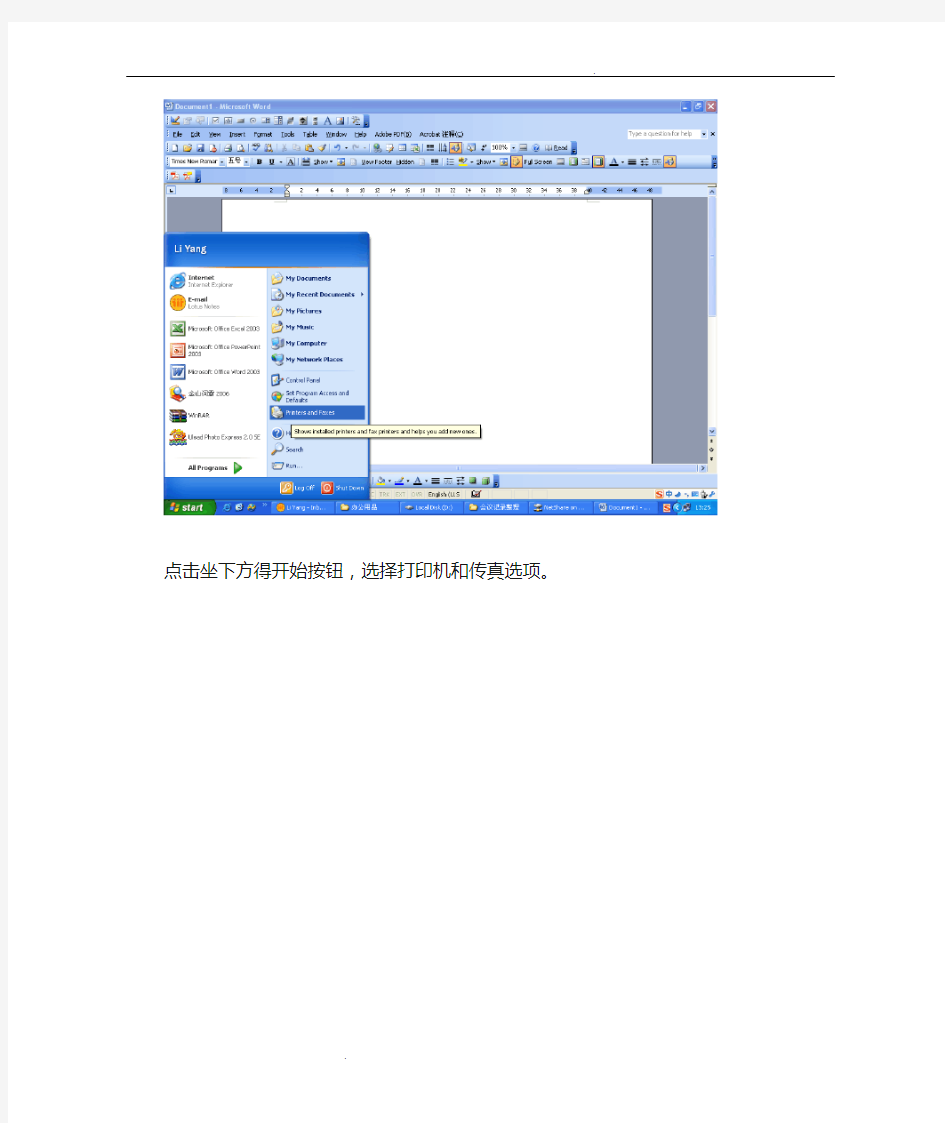
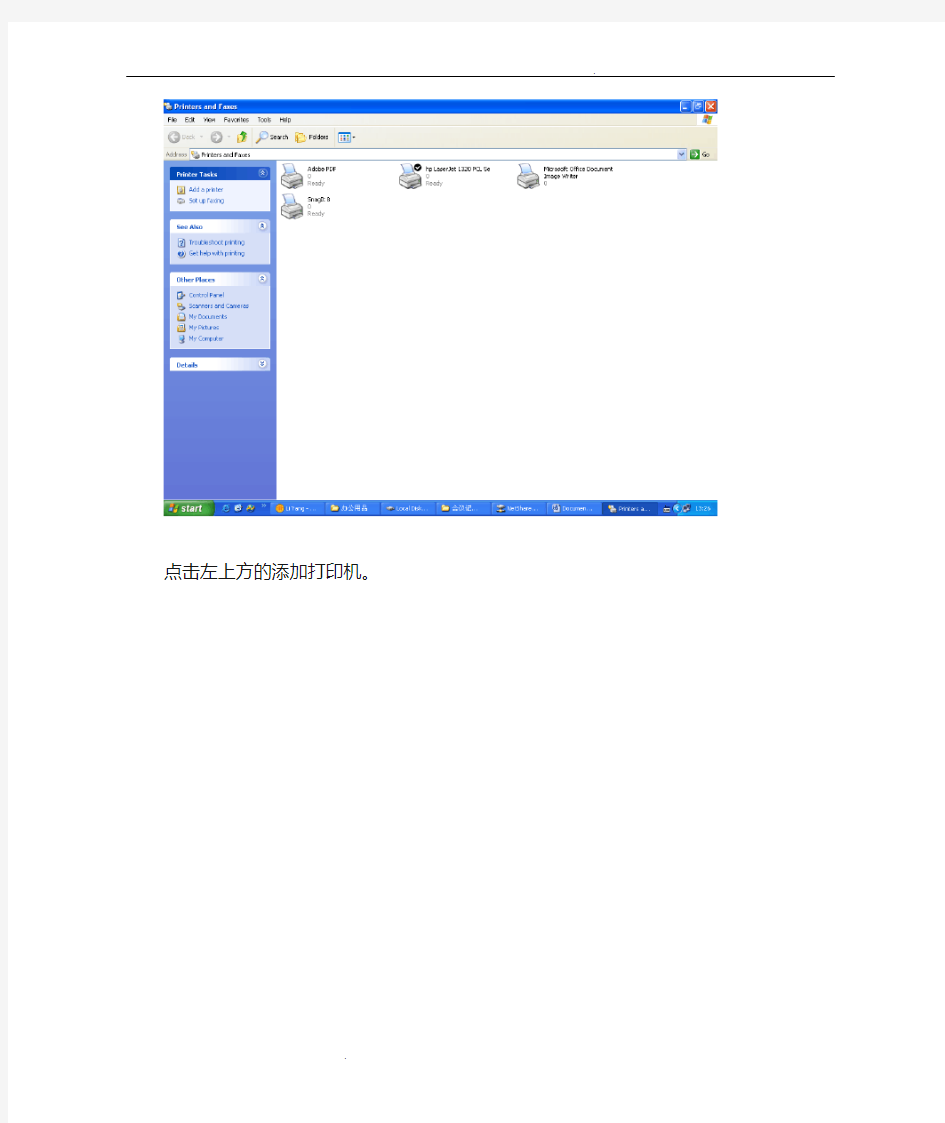
点击坐下方得开始按钮,选择打印机和传真选项。
点击左上方的添加打印机。
点击NEXT。
取消自动搜索,选择连接到这台计算机的打印机,然后点击NXET.
点击创建一个新端口,选择TCP/IP PORT,点击NEXT。
点击NEXT。
输入复印机的IP地址10.177.31.33,点击NEXT。
点击Have Disk。
双击服务器上的公共盘。
双击CHIN_SIM-ricoh文件夹。
双击上面那个文件。
点击OK。
选择Ricoh Aficio MP 5000B PCL6,点击NEXT。
选择是否作为默认打印机,然后点击NEXT。
选择是否共享打印机,然后点击NEXT。
由于复印机有权限设置,在没有进行设置前,是无法打印任何东西的,所以请不要打印测试页直接NXET,然后完成驱动安装。
再次进入打印机和传真的选项,右键选择Aficio MP 5000B,选择打印首选项,在有效访问中输入2305,然后确定,现在您可以打印了。
Intermec打印机驱动安装步骤图解
Intermec打印机驱动安装步骤图解 目录 前言 (1) Win7系统下安装打印机驱动 (2) 一通过本地端口(USB、COM、LPT)连接 (2) 二通过网络接口连接 (10) 三更改端口 (18) 四打印测试页 (20) XP系统下安装打印机驱动 (21) 一通过本地USB端口连接 (21) 二更改端口 (24) 三打印测试页 (30) 删除打印机驱动 (32) 常见问题 (37) 一开机无反应 (37) 二在驱动中打印测试页无反应 (37) 三标签打印位置不正确 (37)
前言 本文以打印机硬件环境:Intermec PM4i ,203dpi ,Direct Protocol(Fingerprint)语言;PC:Win7旗舰版,XP 专业版SP3;驱动版本:WindowsDriver ver. 7.3.1为例。 Intermec打印机驱动下载路径: https://www.360docs.net/doc/6d10702419.html,/support/downloads/index.aspx,产品分类选择Printers→产品系列选择Fixed Printers→产品选择PM4i,在OS/Firmware/Drivers栏中选择Windows Driver ver. 7.3.1。下载的文件是EXE可执行文件,请不要直接运行,右键解压缩到Intermec_7.3.1_M-2文件夹,不建议直接运行驱动里的文件安装打印机,因为可能会造成打印机老是脱机(Offline)或者XP系统老是提示发现新硬件的问题。 安装完成后请打印测试页,可以正常打印说明打印机正常,通信正常,否则请检查连接,或者重新安装驱动。 在安装前请关闭木马防火墙,如果没有关闭,在安装过程中如果出现木马拦截请允许操作。
【打印机驱动怎么安装】网络打印机驱动和本地打印机驱动安装方法
【打印机驱动怎么安装】网络打印机驱动和本地打印 机驱动安装方法 网络打印机驱动和本地打印机驱动安装方法 各种打印机安装教程: 安装本地打印机 1、认清打印机型号,找到打印机的驱动光盘或者是从官方网站下载打印机驱动。例如HP2288,就从HP官网下载打印机驱动程序,或者使用万能驱动下载器驱动人生来下载打印机驱动程序 2、双击驱动程序进行安装,安装完毕后重起电脑查看一下。 3、打开控制面板-双击打印机和传真机看下里面是否有对应打印机的驱动程序。 如果以上图标有就说明安装正常了。 4、在你需要使用的打印机图标上点右键,再点设置为默认打印机即可正常使用打印机了,再加打印测试页测试一下机器是否正常工作。只要按以上方法严格操作就可安装打印机驱动程序。 安装网络打印机: 安装网络打印机方法一: 1、点击开始菜单—设置—控制面板—打印机和其他硬件—打印机和传真
2、在空白处点右键,选择添加打印机,点击下一步 3、选择网络打印机或连接到另一台计算机的打印机,点浏览打印机,找到安装有打印机的电脑名字,然后下一步,完成就可以了 4、若找不到,可以在选择网络打印机或连接到另一台计算机的打印机后,选择第二个选项链接到这台打印机 5、在空白处填写安装打印机的电脑的iP地址,如64.38.110.120(当然,一定要是安装了打印机的计算机的iP地址) 安装网络打印机方法二: 1、双击网上邻居,找到打印机所在的那台电脑,就可以看见共享的打印机(前提是在安装打印机的电脑上先要共享打印机,否则无法看到), 2、双击打印机,弹出出一个对话框,点击是,稍等片刻,打开自己电脑的控制面板的打印机项目就可以看见共享的打印机已经在你电脑上了。
理光d新机安装-更换硒鼓刮片讲解学习
理光2014新机安装 理光SP进入方式:红键(清除/停止)107 开始 一、复印机安装 1.拆下纤维胶带和其它包装材料。 2.打开压盖板,然后,拆下贴单和纤维胶带。 3.将机器放在工作台,打开手送纸盘[A],然后,按下按钮[B]打开右门 [C] 4.打开前门,然后,向上拉起色粉瓶支座操纵杆[A]。拆下固定支架[B](螺丝x 1)。 5.松开锁杆[C],然后,拉下色粉瓶支座[D]。(拆下的固定支架不会再次使用,因此,请丢弃。) 6.拆下色粉瓶支座[A]和前门[B]。 7. 握住锁[A],然后,拆下PCDU [B](螺丝x 1, 线束x 1)
8. 将纸张放在平面上,然后,将PCDU [A]放在上面。 9. 拆下前面板[A](螺丝x 1)和后面板[B](螺丝x 2,1 个联轴器)。 10. 将PCDU [A]分成上半部分和下半部分。 11. 拆下显影单元的上壳[A](螺丝x 4,卡扣x 3),将一包显影剂均匀撒在所有开口处。 12. 将联轴器[A]放回轴上。沿箭头[B]方向转动联轴器。转动齿轮来喷撒显影剂。
13. 拆下PCDU 并将其装入机器中,多次晃动色粉瓶[A],然后,取下瓶盖[B]。(在晃动瓶子前,切勿取下 瓶盖),将色粉瓶支座和前门装入机器中。,将色粉瓶[A]装在支座[B]上,然后,将支座放入机器中。 14. 将贴纸贴在指定位置。[A]:禁止复印贴纸[B]:纸盘编号贴纸[C]:纸张尺寸贴纸 15.拉出纸盘,然后,调整端部和侧面导板的位置。 16. 插入主电源线,然后开启主开关。前门打开。 17.依次输入红键(清除/停止)107 开始。关闭前门,选择Engine SP Mode →2.DRUM→801.Deve Initializati→1.Init TD Sen Execu →YES→等待3分钟初始化完成。→确定键。
【免费下载】增值税发票打印机驱动程序安装过程
打印机驱动程序安装步骤如下所示: 一,在‘开始’处选择‘设置’再选择‘打印机和传真’(WINDOWS98为‘打印机’)见图一。选择‘打印机和传真’ 见图二。图一 二,选择‘添加打印机’ ,见图三。 图二 三,出现添加打印机向导后选择‘下一步’。
图三四,见图四,一般选择第一项‘连接到此计算机的本地打印机’或者‘网络打印机-----’根据企业的实际情况选择。然后点下一步,见图五。 图四 五,选择打印机端口,默认为‘LPT1:’ 一般不需要修改,点击下一步。见图六 去掉此方格的一个钩通过管线敷设技术,不仅可以解决吊进行高中资料试卷调整试验;通电检查所有设备高中资料试卷相互作用与相互关系,根据生产工艺高中资料试卷要求,对电力保护装置调试技术,电力保护高中资料试卷配置技术是指机组
图五 六,见下图,分两部分:1)企业可以利用电脑自带打印机软件进行安装, 分‘厂商’和‘打印机型号’两部分。企业可选择与自已所用打印机一至的厂商、型号点下一步直接安装,(图中示例为EPSON公司的EPSON LQ-1600K)的打印机的软件的安装。见图六 2),也可用打印机附带的软盘或光盘软件进行安装,此时选择图中‘从磁盘安装…..’手动选 择软盘中打印机的软件,同下图操作。 图六
七,下一步,见表七直接点击下一步。 图七 八,直接点击下一步。图中显示打印机名:EPSON LQ -670K ,将其设为默认打印机。 图八 九,见下图点击‘完成’。
图九 十,见下图,可以找到刚才安装的‘EPSON LQ-670K’打印机。带黑色圆圈表示当前默认打印机。 打印机软件安装完成。 提醒,在每次重装打印机驱动之后,打印发票之前必须先利用凭证纸或A4纸剪成同发票大小的纸张,进行测试打印位置是否规格。以避免发票打印出格现显。
打印机驱动程序安装
打印机驱动程序安装步骤如下所示: 一,在‘开始’处选择‘设置’再选择‘打印机和传真’(WINDOWS98为‘打印机’)见图一。选择‘打印机和传真’见图二。 图一 二,选择‘添加打印机’,见图三。 图二 三,出现添加打印机向导后选择‘下一步’。 打印机和传真, (WINDOWS98)为‘打印机’
下一步 图三 四,见图四,一般选择第一项‘连接到此计算机的本地打印机’或者‘网络打印机-----’根据企业的实际情况选择。然后点下一步,见图五。 去掉此方格的一个钩 图四 五,选择打印机端口,默认为‘LPT1:’一般不需要修改,点击下一步。见图六
下一步 图五 六,见下图,分两部分:1)企业可以利用电脑自带打印机软件进行安装,分‘厂商’和‘打印机型号’两部分。企业可选择与自已所用打印机一至的厂商、型号点下一步直接安装,(图中示例为EPSON公司的EPSON LQ-1600K)的打印机的软件的安装。见图六 2),也可用打印机附带的软盘或光盘软件进行安装,此时选择图中‘从磁盘安装…..’手动选择软盘中打印机的软件,同下图操作。 厂商---爱普生 打印
图六 七,下一步,见表七直接点击下一步。 图七八,直接点击下一步。图中显示打印机名:EPSON LQ-670K,将其设为默认打印机。 图八九,见下图点击‘完成’。
图九 十,见下图,可以找到刚才安装的‘EPSON LQ-670K’打印机。带黑色圆圈表示当前默认打印机。 打印机软件安装完成。 提醒,在每次重装打印机驱动之后,打印发票之前必须先利用凭证纸或A4纸剪成同发票大小的纸张,进行测试打印位置是否规格。以避免发票打印出格现显。
理光Aficio-MP2000复印机更换安装载体的方法图解
理光Aficio MP2000复印机更换安装载体的方法图解 理光Aficio MP2000复印机安装载体的方法 显影剂亦称载体,因其主要成粉为铁,故亦叫铁粉;理光Aficio MP2000复印机的显影剂使用寿命为60k,当复印数达到使用寿命时,其效能低下,有可能引起复印件脏污,飞碳粉及浪费墨粉的情况,下面主要介绍理光2000复印机安装载体的步骤。 1、打开前门并拆下粉盒托架[A] 2、打开右门[B]并拆下PCU(光电导体单元)[C];为了使色粉落在显影区,用一个螺丝起子在PCU 顶部八个不同的点轻轻敲打。点与点之间的间隔距离必须大致相同。在复印机中重新安装PCU。开启主电源开关。打开然后关闭前门,等待机器将显影辊旋转大约10s。再重复两次前面的步骤。
3、第一种情况:当不需要更换硒鼓时,直接将PCU 拆分成上下两个部分( x 5),如下图示: 第二种情况:当需要更换硒鼓、刮板时,如下图拆卸前侧部分[A] ( x 1),后侧部分[B] ( x 2、1 个联合器);将感光鼓区[C] 从显影剂区[D] 中分开。(为了确保左侧齿轮呈一直线排列,在重新插入前侧部分时,使感光鼓盖板[E] 保持关闭。) 然后将显影单元的顶部[A] ( x 5),释放吊钩[B]。将联合器[C] 固定到轴上。按箭头[D] 的方向转动联合器,将显影剂从辊上移开。翻转底部[E],并旋转齿轮,以便拆下显影剂,如下图示:
?返回顶部5、将一纸放于水平表面,并将上半部PCU 放在上面。这可防止异物落到套筒辊子上。将一袋显影剂[D] 均匀散落在所有开口。不要使显影剂散落在齿轮[E] 上。如果发生撒落,则应用磁铁或磁性螺丝刀清除显影剂。不要过度旋转齿轮[E] 。显影剂可能会溅出。
理光复印机安装载体的方法
理光Aficio MP2000复印机安装载体的方法 显影剂亦称载体,因其主要成粉为铁,故亦叫铁粉;理光Aficio MP2000复印机的显影剂使用寿命为60k,当复印张数达到使用寿命时,其效能低下,有可能引起复印件脏污,飞碳粉及浪费墨粉的情况,下面主要介绍理光2000复印机安装载体的步骤。 1、打开前门并拆下粉盒托架[A] 2、打开右门[B]并拆下PCU(光电导体单元)[C];为了使色粉落在显影区,用一个螺丝起子在PCU 顶部八个不同的点轻轻敲打。点与点之间的间隔距离必须大致相同。在复印机中重新安装PCU。开启主电源开关。打开然后关闭前门,等待机器将显影辊旋转大约10s。再重复两次前面的步骤。 3、第一种情况:当不需要更换硒鼓时,直接将PCU 拆分成上下两个部分( x 5),如下图示:
第二种情况:当需要更换硒鼓、刮板时,如下图拆卸前侧部分[A] ( x 1),后侧部分[B] ( x 2、1 个联合器);将感光鼓区[C] 从显影剂区[D] 中分开。(为了确保左侧齿轮呈一直线排列,在重新插入前侧部分时,使感光鼓盖板[E] 保持关闭。) 然后将显影单元的顶部[A] ( x 5),释放吊钩[B]。将联合器[C] 固定到轴上。按箭头[D] 的方向转动联合器,将显影剂从辊上移开。翻转底部[E],并旋转齿轮,以便拆下显影剂,如下图示: ? 返回顶部
5、将一张纸放于水平表面,并将上半部PCU 放在上面。这可防止异物落到套筒辊子上。将一袋显影剂[D] 均匀散落在所有开 口。不要使显影剂散落在齿轮[E] 上。如果发生撒落,则应用磁铁或磁性螺丝刀清除显影剂。不要过度旋转齿轮[E] 。显影剂可能会溅出。 6 、重新组装PCU 并将其重新安装到设备上。 7、开机,输入下列键:[Clear Modes] > [1] > [0] > [7],按住[Clear/Stop] 键不放,直到显示SP 模式菜单(约3s 钟)。 执行"Devlpr Initialize(显影初始化)" (SP 2214 1)。以便重新初始化TD 传感器。等待直到显示"Completed(完成)" 消息(大约45 s)。 8、请按“Cancel”键退出该SP 模式。此时更换理光Aficio MP2000复印机的铁粉已完成。 理光Aficio MP2000复印机安装载体的注意事项: PCU 由OPC 感光鼓、充电辊、显影单元和清洁部件组成。在操作PCU 时,请遵守以下预防措施。 ? 1. 切勿徒手触碰感光鼓表面。如果感光鼓表面肮脏或者无意间触碰了感光鼓表面,则用干布擦拭;或用湿棉布进行清理,然后用布擦干。 ? 2. 切勿使用酒精清理感光鼓。酒精会溶解感光鼓表面。 ? 3. 将PCU 存放在阴凉干燥的地方。 ? 4. 不要将感光鼓暴露于腐蚀气体中(如氨水等)。 ? 5. 不要摇晃使用过的PCU,因为这样可能会使色粉和显影剂散出。
理光工程打印机使用说明
理 光 Aficio MP W2401工程打印机 操作说明书 生产技术部 2016.5.6
一、使用前准备工作 【注意:本打印机和连接的电脑已经设置好此步骤,无需重设。】 1、与工程打印机连接的电脑要求: 电脑的安装系统为Windows XP,并安装与之匹配的打印机驱 动程序,同时必需添加有“guest用户”。 2、电脑与打印机的连接,网络设置 使用网线连接,“端口”选择IP连接。设置如下: (1)按下【用户工具/计数器】键 (2)按下【系统设置】 (3)按下【接口设置】 (4)在“网络”设置界面进行设置。 (5)【机器IPv4地址】为:192.168.2.5;【IPv4网关地址】为:192.168.2.1;【IPv6无状态地址自动配置】为: 有效;【DDNS配置】:有效。 (6)因此,与之连接的电脑的IPv4网关地址也设置为192.168.2.1,子网掩码为:255.255.255.0。(注意: 此地址必需与打印机的地址一致,不能更改。) 3、注册共享文件夹 通过注册共享文件夹,可向该文件夹直接发送扫面文件。 SMB:用于将文件发送到共享Windows文件夹。 注册SMB文件夹: (1)打开与打印机连接的电脑,在我的电脑的某个磁盘中新
建一个文件夹,右击该文件夹,单击“共享与安全”, 将“在网络上共享这个文件夹:共享名 ”和“允许 网络用户更改我的文件”勾选上,单击“确定”。 (2)按下打印机的【用户工具/计数器】键。 (3)按下【系统设置】 (4)按下【管理员工具】 (5)按下【通讯薄管理】 (6)按下【新编入】,出现“编入/更改通讯簿”对话框。
网络打印机驱动安装方法
网络打印机驱动安装方法1.点击“开始”--点击“打印机和传真”,或通过控制面板访问“打印机和传真” 2..双击添加打印机
3.进入“添加打印机向导”,单击“下一步” 4.选中“连接到此计算机的本地打印机”,将“自动检测并安装即插即用打印机”前面的勾去掉,单击“下一步”
5.选中“创建新端口”,选中“standard TCP/IP Port”,单击“下一步” 6.进入“添加标准TCP/IP打印机端口向导”,单击“下一步”
7.输入打印机IP地址,端口名称随IP地址自动输入,如有重名端口,可在端口名后加字母或数字以示区分。(IP地址表见下表),输入完成,单击“下一步” 打印机IP地址表
8.选中“标准”,“Generic Network Card”,单击下一步 9.完成“添加标准TCP/IP打印机端口向导”,单击完成。
10.完成端口设置后,进入“添加打印机向导”,单击“从磁盘安装” 11.进入“从磁盘安装”窗口,单击“浏览”,选择打印机驱动的存放地址, (打印机驱动可在“FTP://10.86.3.250/软件/打印机驱动”中找到,按照需要复制相应型号的驱动包到本地计算机,解压缩后即可使用。以下以安装惠普1320打印机为例,其他型号打印机与此类似。 连接打印机服务器的网络打印机需要在安装驱动完成后,更改打印机属性,进入“打印机和传真”,选中相应的打印机,右键属性,选中“端口”—单击“配置端口”,将协议改为“LPR”,在“队列名称”中输入LP1或LP2或LP3,数字代表打印机服务器的端口号,见上面“打印机IP地址表”
教你安装打印机和电脑相连接步骤
教你安装打印机和电脑相连接步骤 安装打印机,一个对于会电脑的人是一个很简单的操作,但如果对一个不熟悉的人,有时候遇到的问题会成百上千。下面广州蓝堡印刷器材有限公司给就问大家说说我安装打印机的经 验。以下以HP LaserJet 1020为例。 本地打印机安装方法 1、首先把随机配送光盘放进光驱,如果要安装打印机的电脑没有光驱的话,也可以直 接把文件拷到U盘,再放到该电脑上即可。 2、如果由光盘启动的话系统会自动运行安装引导界面,如图,如果拷贝文件则需要找 到launcher.exe文件,双击运行 3、系统会提示是安装一台打印机还是修复本机程序,如果是新的打印机则先添加选项,如果修复程序则点“修复”
4、接着系统会提示你把打印机插上电源,并连接到电脑。 5、此时把打印机和电脑连上,并打开开关即可,然后系统即在本机装驱动。
6、装完后提示安装完成 7、进到我的打印机和传真里面,对着刚装的打印机点右键选择“属性”,点击“打印测试页”,打出来则表示你的打印机安装成功了
网络打印机安装方法 网络打印机安装相对于本地打印机来说简单多了,无须驱动盘,也无须连接打印机,只要你的机器能连上共享打印机即可 1、方法1:直接点开始,运行-->输入共享打印服务端IP,然后点确定 2、弹出共享窗口,然后双击共享的打印机
3、弹出连接打印机的提示,点击确定完成网络打印机安装 4、方法二:打开控制面板,选择打印机与传真,点击左侧“添加打印机” 5、弹出添加打印机向导窗口,直接点下一步
6、提示要安装的打印机选项,选择网络打印机后点下一步 7、弹出网络打印机的查找方式,这里说下最简单的局域网内查找打印机
理光打印机维修
一:如何进入 SP 模式 按以下次序按动面键 C → 1 → 0 → 7 → C ,保持按 C/ ◇键 3 秒以上; SP 模式菜单显示在 LCD 上, 1 COPY 2 FAX 3 PRINTER 按你需要选定模式号码。 二:如何退出 SP 模式 按 C 或 CANCEL 键一次或二次以上来返回到待机模式显示为止 三:从 SP 模式进入复印模式 按 COPY 键,选择适当的复印模式,并试复印品;要返回 SP 模式,按 C 键。 四:如何选择程序号 用数字键输入第一级别程序号码(或用右或左光标键改变号码),并按 # 或 OK 键 用数字键输入第二级别程序号码(或用右或左光标键改变号码),并按 # 或 OK 键 若选择第三级别程序号码(如果有):选择第二级别,然后使用右或左光标键。 要返回到下一个更高级别,按 C 。 五:对 SP 模式输入一个数值或设定值 首先进入所要的程序号; 使用数字键,进入所要求的设定值,进入所要求的设定值之前,如有必要,使用● /* 键在“ + ”和“ - ”之间变换,然后按 R/# 键或 OK 键盘。 六:常用SP 模式代码 理光复印机1015/1018常用的SP模式代码 更换铁粉后 TD 传感器初始化SP模式代码: SP2-214; 装新机最后要用 SP7-825 初始化电气总计数器; 如何清除 PM 计数:进入 SP7-804,同时按原稿类型键和 OK 或 R/# 键来复位计数器,成功则显示“执行完成”; 要测试、制做纯黑打印品,使用 SP5-902; 用手送纸复印的复印件不完整,如何解决?
先选到手送纸盒,然后按“ # ”键,这时会出现纸盒尺寸,挑选 A4 尺寸,复印机一张,如果好,手送传感器坏。 理光复印机常见的检修 一、打印头清洁密闭装置的检修 打印头清洁密闭装置是打印头的一个重要器件,特别是分离打印头的清洁密闭装置较为复杂。整个装置安装在打印头运动滑轨的最左端,即打印头的保护位置或初始位置,该装置由刮片、擦拭器、带抽吸器的护罩三部分组成。该装置主要完成“刮、擦、罩、吸”四个动作,从而对打印头进行维护,保证其正常工作。 在该装置中,“刮、擦”装置结构较简单,不易出现故障,最多也是橡胶制品损坏而已,可拆下不用,对打印效果并无太大影响。 “罩”即护罩;其功能是在打印机不使用时,对打印头进行良好的密闭,保证喷墨口具有一定的湿润度,防止喷嘴干涸堵塞。其常见故障是密闭不严,引起该故障的原因主要有两点:一是护罩变形。该护罩具有一定的弹性,轻微变形尚不致引起密闭不严,如变形严重或表面沾有大块杂质,则会造成密闭不严;二是护罩动作不到位。该护罩在工作过程中,在径向和轴向上都有一个活动范围,以便于与打印头的运动相协调,当护罩活动受到限制时,就无法对位于初始位置的打印头进行准确的密闭。以上两种故障都可直接观察到,只需进行调整或更换配件即可。 “吸”即抽吸器,其功能是在打印机开机、更换了墨盒或更换了打印头时,抽吸出打印头内半干涸的墨水和供墨系统中的气体,使打印头内充满新鲜墨水,以保证正常打印。抽吸器的常见故障有两个:一是吸墨管破损或脱落;二是吸墨口堵塞。两者都将使墨泵产生的负压不能作用到打印头,使打印头无法清洗。实际检修中发现,吸墨口堵塞的故障较为常见,该故障大多是由于吸墨口下端的海绵体堵塞,发现故障后,更换海绵体即可。 二、墨水盒的检修 墨水盒的常见故障表现为不出墨水或字迹偏淡。其原因是由于墨水盒工作温度较高,墨水干涸,或者操作者向墨水盒中灌注了不同型号的墨水,不同型号的墨水产生了交互反应。对于墨水盒故障,必须清洗墨水盒,并更换新墨水。
在 Windows 7 下安装 HP1020 打印机驱动程序方法
在Windows 7 下安装HP1020 打印机驱动程序方法 注意事项: 电脑上曾经安装过 HPLaserJet 激光打印机的驱动程序,重新安装驱动程序之前,需要先删除以前安装的驱动程序,否则可能会出现无法找到设备或者安装不上驱动程序的现象。 一、Windows 7 下手动删除驱动程序的方法。 安装网站下载的即插即用驱动程序前,建议先手动删除打印机驱动程序,然后再安装驱动程序。 适用机型 HP LaserJet 1018、HP LaserJet 1020、HP LaserJet 1022、HP LaserJet P1505、HP LaserJet P1007、HP LaserJet P1008。操作方法: 依次点击“开始()”→“控制面板”,在“控制面板”窗口中,点击“设备和打印机”选项。 注 :本文以 HP LaserJet 1020 激光打印机的操作方法为例,其他型号打印机的操作方法也可以以此作为参考。 在“设备和打印机”窗口中,右键点击“HP LaserJet 1020”图标,选择“删除设备”菜单项。如图 1 删除设备所示: 图 1: 删除设备 在“删除设备”窗口中,点击“是”按钮。如图 2 确认删除设备所示: 图 2: 确认删除设备
必须断开 USB 连接线,重新启动电脑。 重新启动电脑后不要进行任何打印操作。 在“设备和打印机”窗口中,点击“Microsoft XPS DocumentWriter”打印机图标,选择“打印服务器属性”菜单。如图 3 打印服务器属性所示: 图 3: 打印服务器属性 在“打印服务器属性”窗口中,点击“驱动程序”选项卡,选择“HP LaserJet 1020”打印机型号,然后点击“删除”按钮。如
打印机驱动安装步骤
主页目录索引帮助 主页> 如何 安装打印机驱动程序 关于安装打印机驱动程序 Windows XP Windows Me/98 Windows Server 2003 Windows 2000 Windows NT 4.0 Macintosh OS/2 关于安装打印机驱动程序 要在网络打印机上打印,您需要在计算机上安装打印机驱动程序。请参见本章中与您所使用的操作系统相应的章节。 回到顶部 Windows XP 对于Windows XP,根据您选择的打印方式不同,打印机驱动程序安装步骤也不同。爱普生推荐使用EpsonNet Print进行打印。请参见对于Windows XP/Server 2003/2000/NT 4.0用户。 LPR打印 注意: 如果正在使用EpsonNet Print,安装步骤不同。详细信息参见关于EpsonNet Print。 单击开始,单击控制面板,单击打印机和其它硬件,然后单击打印机和传真机。 在打印机任务栏下,单击添加打印机开始添加打印机向导,然后单击下一步。
单击连接到这台计算机的本地打印机,清除自动检测并安装即插即用打印机复选框,然后单击下一步。 注意: 您必须清除自动检测并安装即插即用打印机复选框,因为本打印机是直接连接在网络上,而不是连接在Windows XP计算机上。 选择创建新端口单选按钮,并从端口类型列表中选择标准TCP/IP端口。然后单击下一步。
键入网络接口的IP地址,然后单击下一步。 如果出现错误,将出现下列对话框。选择标准单选按钮,然后选择EPSON Network Printer。单击下一步。 单击完成。 安装打印机驱动程序,请参见安装打印机驱动程序。 Internet打印
理光打印机维修
理光打印机维修 CKBOOD was revised in the early morning of December 17, 2020.
一:如何进入S P模式按以下次序按动面键 C → 1 → 0 → 7 → C ,保持按 C/ ◇键 3 秒以上; SP 模式菜单显示在 LCD 上, 1 COPY 2 FAX 3 PRINTER 按你需要选定模式号码。 二:如何退出 SP 模式 按 C 或 CANCEL 键一次或二次以上来返回到待机模式显示为止 三:从 SP 模式进入复印模式 按 COPY 键,选择适当的复印模式,并试复印品;要返回 SP 模式,按 C 键。 四:如何选择程序号 用数字键输入第一级别程序号码(或用右或左光标键改变号码),并按 # 或OK 键 用数字键输入第二级别程序号码(或用右或左光标键改变号码),并按 # 或OK 键 若选择第三级别程序号码(如果有):选择第二级别,然后使用右或左光标键。 要返回到下一个更高级别,按 C 。
五:对 SP 模式输入一个数值或设定值 首先进入所要的程序号; 使用数字键,进入所要求的设定值,进入所要求的设定值之前,如有必要,使用● /* 键在“ + ”和“ - ”之间变换,然后按 R/# 键或 OK 键盘。 六:常用SP 模式代码 理光复印机1015/1018常用的SP模式代码 更换铁粉后 TD 传感器初始化SP模式代码: SP2-214; 装新机最后要用 SP7-825 初始化电气总计数器; 如何清除 PM 计数:进入 SP7-804,同时按原稿类型键和 OK 或 R/# 键来复位计数器,成功则显示“执行完成”; 要测试、制做纯黑打印品,使用 SP5-902; 用手送纸复印的复印件不完整,如何解决? 先选到手送纸盒,然后按“ # ”键,这时会出现纸盒尺寸,挑选 A4 尺寸,复印机一张,如果好,手送传感器坏。 理光复印机常见的检修 一、打印头清洁密闭装置的检修
【VIP专享】打印机驱动安装及打印机设置详解
点击页码编号可快速查找, 例: 目录 2.A0打印机安装说明(T1100)9. A1打印机安装说明(T610)16. A3打印机安装说明(5200)
打印机:T1100 仅用于打印A0及以下 图幅的硫酸图、白图 (打图室较大的那个打 印机) 【驱动篇】 1.打印机和传真——添加打印机 2.点下一步——选择“连接到此计算机的本地打印机”,并取消掉“自动检测并安装即插 即用打印机”,如图: 3.点下一步——选择“创建新端口”——“Standard TCP/IP Port”,如图: 4.点下一步——下一步——在“打印机名或IP地址”一栏输入“192.168.16.250”,其端 口就会自动生成,如图: 5.点下一步,完成创建端口,这时要选择打印机驱动,点击“从磁盘安装”,如图:
6.点“浏览” 7.点“网上邻居” 8.依次点击“整个网络”——“Microsoft Windows Network”,就会找到我们所里的工 作组,然后进入“Workgroup”工作组,找到“Aoxue”计算机,步骤如下:
9.点“打印机驱动程序”,在该文件夹下依次点击下列文件夹“A0驱动(T1100)”—— “Drivers”——“i386(32 bit - 2000_XP_S2003_Vista)”——“hpgl2win2k_xp”,找到驱动文件“hpi110xh.inf”,如图:
10.找到了驱动,点击确定:
11.选择“HP Designjet T1100 44in HPGL2”,然后点“下一步”: 12.后面选择不作为默认打印机,不共享打印机,不打印测试页,再点击完成,这样就驱 动完成了。 13.如果这一步360出现提示框,请务必点“允许”,否则驱动会失败。 【设置篇】 1.现在打印机驱动好了,默认的名称是“HP Designjet T1100 44in HPGL2”在使用 之前需要设置一下,在打印机上点击右键——“打印首选项…”
理光中低端复印机新机安装步骤
机器安装程序 1. 去除长胶带及其他垫物。(图1) 图1 2. 打开前门并卸下色粉瓶架。(图2)
图2 3. 打开右门【B 】并卸下PCU (光导体单元)【C 】。(图3) 图3 4. 将PCU 上、下部分拆分开(×5)。 图4 5. 在水平面上铺设一张纸,并把拆下的上半部分放在纸上。 ■ 这是防止外来物进入套辊。 注意:螺丝下面的销子
6.将一包显影剂[D]均匀地倒入敞开的开口中。(图5)(将显影剂全部倒入两个开口中) 图5 ■ 不要把显影剂溅到齿轮[E]上。如果这样,必须用一块磁铁或磁性螺丝刀来去除显影剂。 ■ 齿轮[E]不要转动的太多,否则显影剂会溅出。 7.重新组装及安装PCU。 8.摇动色粉瓶【F】几次。(摇动瓶子之前不要卸下瓶盖【G】。) 9.卸下瓶盖【G】并把瓶子放到瓶架上。(不要碰内盖【H】)(图6) 图6 10.把瓶架(和色粉瓶一起)放到机器中,合上前门。 11.拉出纸盘【A】并转动纸张尺寸拨盘到适当的尺寸。调节末端和侧导
板的位置。(图7) 图7 要移动侧导板,必须先释放后面侧导板上的绿锁。 12.安装ARDF、ADF或压板选件。 13.插上电源插头,并打开主开关。 14.激活SP模式并执行“显影剂初始化”(SP 2214 1)。(步骤见注1) 15.等待显示“已完成”的信息(大约45秒)。 16.在纸盘中加载纸张并复印等倍尺寸的复印件,确信它的横向和头端对位正确。 注1:
启动SP模式 1.键入以下键:【消除模式】(黄颜色)>【1】>【0】>【7】 2.按住【清零/停止】(红颜色)键直到屏幕显示出SP模式菜单(约3 秒钟)。 3.按数字“1”选择屏幕上显示的“1 copy sp”。
打印机驱动安装及打印机设置详解
点击页码编号可快速查找, 例:
【驱动篇】 1.打印机和传真——添加打印机 2.点下一步——选择“连接到此计算机的本地打印机”,并取消掉“自动检测并安装即插 即用打印机”,如图: 3.点下一步——选择“创建新端口”——“Standard TCP/IP Port”,如图: 4.点下一步——下一步——在“打印机名或IP地址”一栏输入“192.168.16.250”,其端口 就会自动生成,如图: 5.点下一步,完成创建端口,这时要选择打印机驱动,点击“从磁盘安装”,如图:
6.点“浏览” 7.点“网上邻居” 8.依次点击“整个网络”——“Microsoft Windows Network”,就会找到我们所里的工作 组,然后进入“Workgroup”工作组,找到“Aoxue”计算机,步骤如下:
9.点“打印机驱动程序”,在该文件夹下依次点击下列文件夹“A0驱动(T1100)”—— “Drivers”——“i386(32 bit - 2000_XP_S2003_Vista)”——“hpgl2win2k_xp”,找到驱动文件“hpi110xh.inf”,如图:
10.找到了驱动,点击确定:
11.选择“HP Designjet T1100 44in HPGL2”,然后点“下一步”: 12.后面选择不作为默认打印机,不共享打印机,不打印测试页,再点击完成,这样就驱动 完成了。 13.如果这一步360出现提示框,请务必点“允许”,否则驱动会失败。 【设置篇】 1.现在打印机驱动好了,默认的名称是“HP Designjet T1100 44in HPGL2”在使用之 前需要设置一下,在打印机上点击右键——“打印首选项…”
理光2014系列USB打印驱动安装步骤
理光2014系列USB打印驱动安装步骤:安装好可以复印了再安装打印,这个系列打印机安装驱动的时候,要先用USB打印数据线连接电脑和打印机,打印机要开机,然后在电脑上装驱动,装之前要把你电脑的杀毒软件先关掉,再把驱动解压到文件夹里,再安装驱动,装好了驱动就可以了的。电脑没有光驱的或是光盘电脑读不出来的可以发邮箱过来,我可以把驱动发你们邮箱去。 1、下载解压到文件夹里的驱动或是光盘里打开的驱动文件如下图: 2、双击点开安装会出现下图:
3、点了上图的OK是可以进入下面对话框,如下图: 4、点了USB快速安装会出现下面的对话框,如图:
5、点了下一步驱动会进入自动安装,正常会先把扫描驱动装好了,然后会进入下一步的安装,等出现下面对话框时,按下图选择: 6、点下一步之后就会出现下图对话框 7、如图显示选好你机器对应的型号,再点下一步
8、点了下一步会进入下图所示: 9、再点下一步,就进入如下图所示: 10、等上图文件复制完了,驱动安装好了就会出一个对话框,再点上面的完成就可以了的。
11、有一种情况是,第5步那里(5、点了下一步驱动会进入自动安装,正常会先把扫描驱动装好了,)有的电脑可能会出现如下图所示的错误: 这个错误是因为安装打印机驱动的电脑里以前装好的打印机驱动有作业没有打印出来引起的,去取消没有打印完的作业就可以了的。取消打印作业的步骤:1.Win10系统的电脑左下角开始菜单右键--------设置------设备蓝牙打印机鼠标-----设备和打印机-----找到打印机的驱动右键下拉菜单上选择“查看正在打印的作业”选项,把没打印出来的作业取消了就可以了的,要一个一个驱动去查,全部取消了就可以重新安装驱动了的。2.普通的win7系统:电脑左下角开始菜单--------控制面板------设备和打印机-----找到打印机的驱动右键下拉菜单上选择“查看正在打印的作业”选项,把没打印出来的作业取消了就可以了的,要一个一个驱动去查,全部取消了就可以重新安装驱动了的。 12、这个USB线连接的机器安装好驱动的时候扫描是会一起安装上的,扫描操作方法是在电脑上使用软件操作的,没有选购网络组件的,机器上的扫描按键是按不到的。扫描操作步骤如下: 装好扫描驱动 ------电脑左下角开始菜单--------控制面板------设备和打印机-----找到打印机的驱动右键下拉菜单上选择开始扫描(预览的时候可以调整大小,默认是A3大小的) Win10系统的电脑左下角开始菜单右键--------设置------设备蓝牙打印机鼠标-----设备和打印机-----找到打印机的驱动右键下拉菜单上选择开始扫描(预览的时候可以调整大小,默认是A3大小的) 13、这个在电脑上操作的扫描,可以使用软件的,如ACDSEE这个软件就可以。使用ACDSEE 软件扫描的话,要先装好扫描驱动和软件,装好了软件和驱动,打开ACDSEE眼睛的那个图标,点击左上角那个获取图标---出来的扫描点一下------找到你要扫描的打印机型号呀,在打印机上放好原稿,点扫描就可以了的。
打印机驱动程序安装步骤
不同品牌的打印机,安装驱动程序也不太一致,但大同小异,互为借鉴,以EPSON LQ—1600K4为例,看打印机驱动程序安装步骤。 一、使用系统自带的驱动程序 1、“开始”—“打印机和传真”,点击左边窗格中“添加打印机”, 打开“欢迎添加打印机向导”对话框,点击“下一步”,打开“本地或网络打印机”选择连接对话框; 2、选择第一项“连接到此计算机的本地打印机”,勾选“自动检测并安装即插即用打印机”,点“下一步”,打开“新打印机检测”对话框; 3、检测后,打“下一步”,打开“选择打印机端口”对话框; 4、点选“使用以下端口”,在右边的下拉列表中 选择推荐的打印机端口“LPT1:”,点击“下一步”,打开“安装打印机软件”对话框; 5、在“厂商”列表中,点击厂商名,在“打印机”列表中,点击打印机名,点击“下一步”,打开“命名打印机”对话框; 6、在“打印机名”文本框中输入打印机名,点击“下一步”,打开“打印机共享”对话框; 7、点选“不共享这台打印机”,打“下一步”,打开“打印测试页”对话框; 8、选否“否”,打“下一步”,统即日自动搜索电脑自带打印机软件进行安装; 9、点击…完成?。 二、使用打印机带的驱动程序 如果系统没有适合该打印机驱动程序,可用打印机附带的软盘、光盘软件安装驱动程序方法是: 将打印机驱动光盘放入光驱,打开光盘,点击安装,按向导要求一步一步进行,其步骤大大致是:选出择安装语言、本地打印机、安装方式、打印机型号、端口、驱动程序位置、配置信息、正在进行安装、安装结束。 三、下载的驱动文件进行安装 系统内没有打印机驱动程序,又没有驱动光盘,可到“驱动之家”下载,下载后备用(有的需要解压)。安装方法可参照上边一、进行:在“安装打印机软件”对话框中(参照上边一、4、),选择“从磁盘安装”,打开“从磁盘安装”对话框,在“厂商文件复制来源”下拉列表中指定文件路径(如,A:\\ ,D:\\……\\……)击“确定”对话框,系统即自动搜索安装。
理光打印机维修
理光打印机维修 GE GROUP system office room 【GEIHUA16H-GEIHUA GEIHUA8Q8-
一:如何进入S P模式按以下次序按动面键 C → 1 → 0 → 7 → C ,保持按 C/ ◇键 3 秒以上; SP 模式菜单显示在 LCD 上, 1 COPY 2 FAX 3 PRINTER 按你需要选定模式号码。 二:如何退出 SP 模式 按 C 或 CANCEL 键一次或二次以上来返回到待机模式显示为止 三:从 SP 模式进入复印模式 按 COPY 键,选择适当的复印模式,并试复印品;要返回 SP 模式,按 C 键。 四:如何选择程序号 用数字键输入第一级别程序号码(或用右或左光标键改变号码),并按 # 或OK 键 用数字键输入第二级别程序号码(或用右或左光标键改变号码),并按 # 或OK 键 若选择第三级别程序号码(如果有):选择第二级别,然后使用右或左光标键。 要返回到下一个更高级别,按 C 。
五:对 SP 模式输入一个数值或设定值 首先进入所要的程序号; 使用数字键,进入所要求的设定值,进入所要求的设定值之前,如有必要,使用● /* 键在“ + ”和“ - ”之间变换,然后按 R/# 键或 OK 键盘。 六:常用SP 模式代码 理光复印机1015/1018常用的SP模式代码 更换铁粉后 TD 传感器初始化SP模式代码: SP2-214; 装新机最后要用 SP7-825 初始化电气总计数器; 如何清除 PM 计数:进入 SP7-804,同时按原稿类型键和 OK 或 R/# 键来复位计数器,成功则显示“执行完成”; 要测试、制做纯黑打印品,使用 SP5-902; 用手送纸复印的复印件不完整,如何解决? 先选到手送纸盒,然后按“ # ”键,这时会出现纸盒尺寸,挑选 A4 尺寸,复印机一张,如果好,手送传感器坏。 理光复印机常见的检修 一、打印头清洁密闭装置的检修
最新整理电脑安装打印机驱动的方法教程
电脑安装打印机驱动的方法教程 打印机是办公室常用工具之一,要使用打印机就要在电脑中先按照驱动,具体怎么操作呢,今天学习啦小编就为大家带来了安装打印机驱动的解决方法,希望能够帮到大家。 安装打印机驱动的解决方法 查看你要安装驱动的打印机的型号。这里重点介绍通过百度搜索,下载、安装爱普生和佳能打印机驱动的方法。其它品牌的打印机类同,不在重复介绍。言归正传,打开百度网页,搜索爱普生官网,在搜索的结果里找到爱普生官网,点击进入。 点击爱普生官网的服务与支持菜单,找到驱动及手册证书下载项,点击进入下载页面。 在下载页面中,有两种检索方式:手动和自动。这里选择手动方式。在手动下载检索文本框里输入打印机的型号,型号在打印机的可以找到。然后点击查找图标,进行查找。 在查看结果中找到适合自己操作系统的驱动版本,并点击下载。下载完成后,点击下载的安装包安装即可。 通过百度搜索进行佳能打印机的下载,百度搜索佳
能官网,在搜索结果中找到佳能打印机官网,并进入。在佳能官网的服务与支持菜单中的下载与支持项,在快速查询的文本框里输入打印机的型号,查询类型驱动及软件,点击搜索。在搜索的结果中找到适合自己操作系统的驱动版本下载。下载完成后,点击下载好的文件安装即可。 通过驱动管理软件自动下载安装打印机驱动。百度搜索驱动人生官网,在搜索结果中找到驱动人生官网,点击进入官网,在网页中找到驱动人生软件并下载。下载完成后进行软件的安装,勾选同意驱动人的协议,选择安装目录和备份目录,点击立即安装按钮,此后等待数分钟即可安装完成。 首先外部的打印机连接到电脑,然后打开打印机电源,最后打开驱动人生软件,此时在外设驱动中可以看到安装打印机驱动的提示,点击安装驱动,它会帮你自动到互联网上搜索驱动下载并安装。 相关阅读: c a d安装打印机驱动的方法: 1、我们在C A D左上角点击图标,然后再点击打印 -管理绘图仪
